谷歌浏览器下载的文件怎么直接保存在桌面?谷歌浏览器是一款下载文件速度很快的浏览工具,为用户大批量下载文件提供了最便利的平台。有的用户想要让下载的文件直接保存到桌面,这样就可以方便自己直接在桌面打开了,那么我们该如何操作呢?下面小编带来谷歌浏览器下载文件保存至桌面的方法,想要将在谷歌浏览器下载的文件直接保存到桌面的用户可以来看看下面的操作步骤。
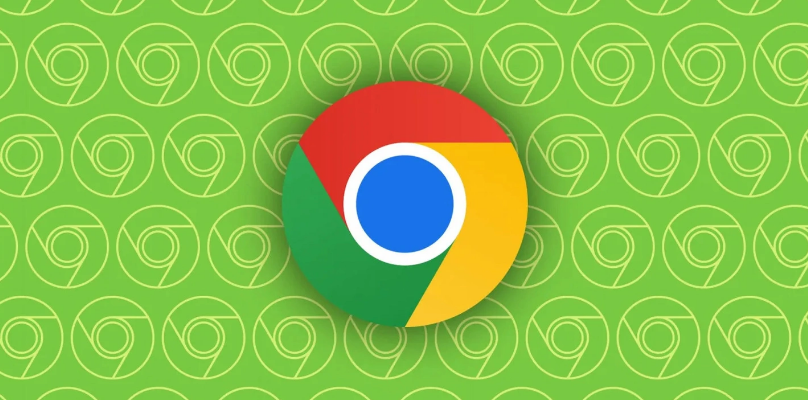
谷歌浏览器下载文件保存至桌面的方法
1.首先打开电脑上的Chrome浏览器,进入主页面后,点击右上角的三竖点图标(如图所示)。
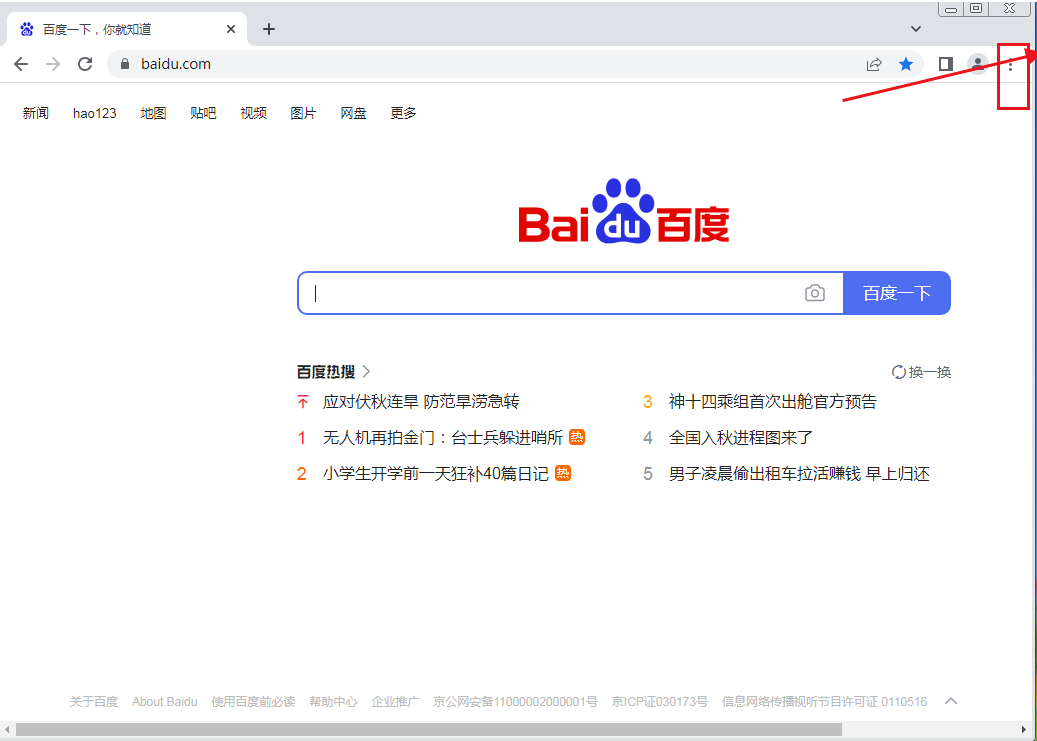
2. 在打开的菜单中,选择下方的设置选项,点击(如图所示)。
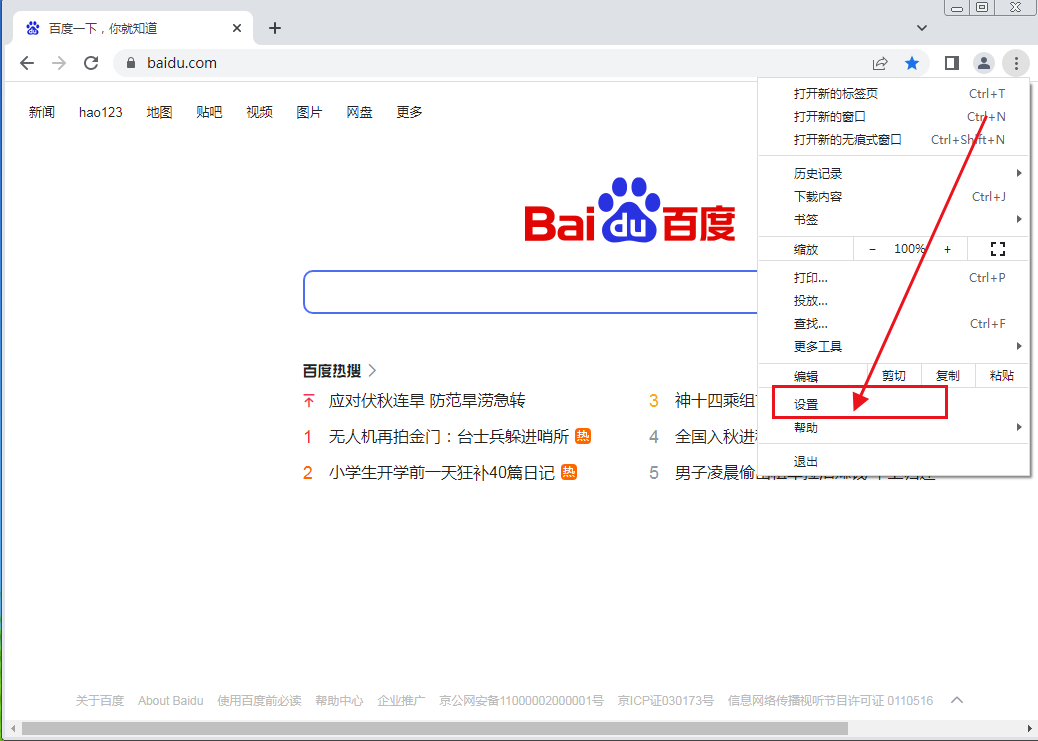
3. 进入设置页面后,向下滑动,然后找到下方的下载内容,点击(如图所示)。
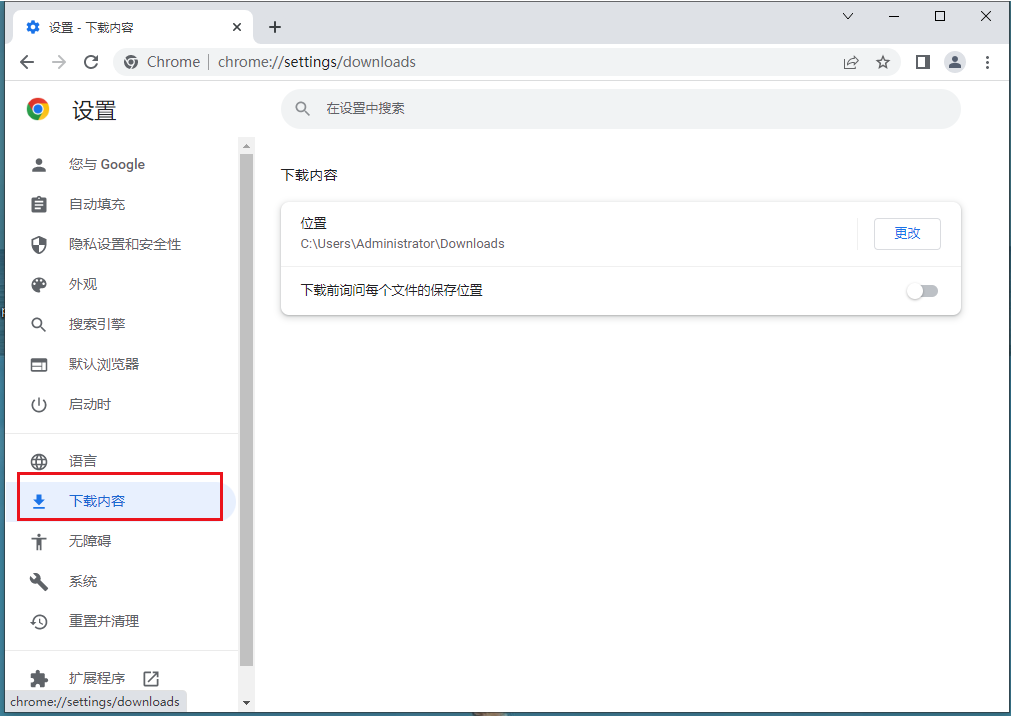
4. 在打开的下载内容设置页面,将下载前询问每个文件的保存位置选项右侧的开关打开(如图所示)。
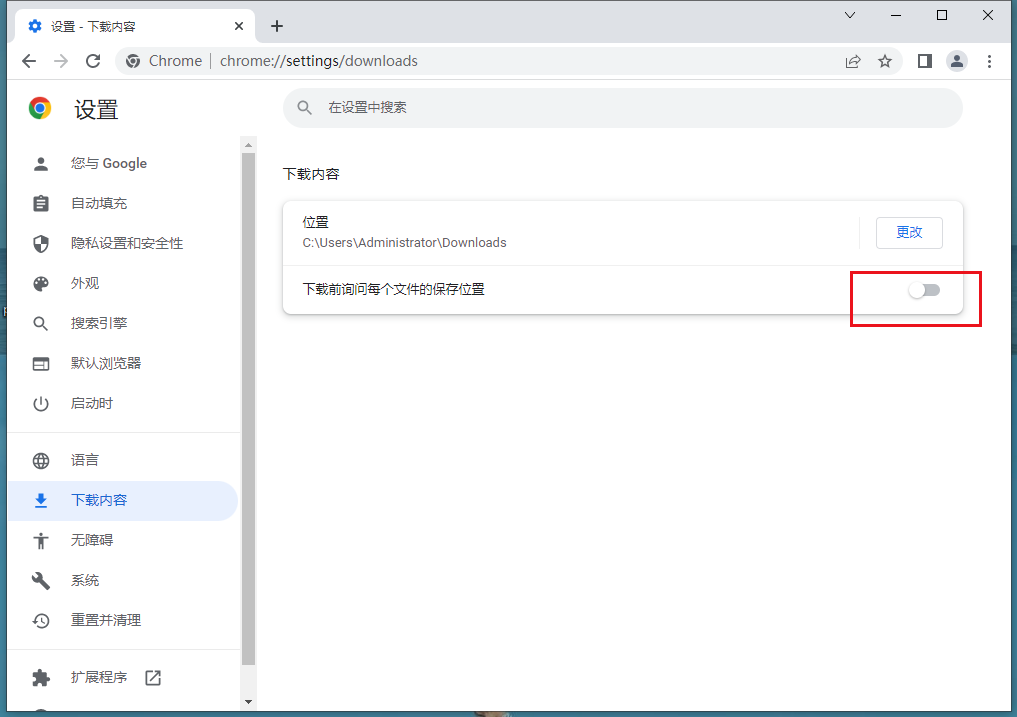
5. 这时我们返回页面下载文件,就会自动弹出另存为窗口。
6. 我们选择保存到桌面上的文件夹中,或者就保存在桌面上,最后,点击底部的保存即可(如图所示)。
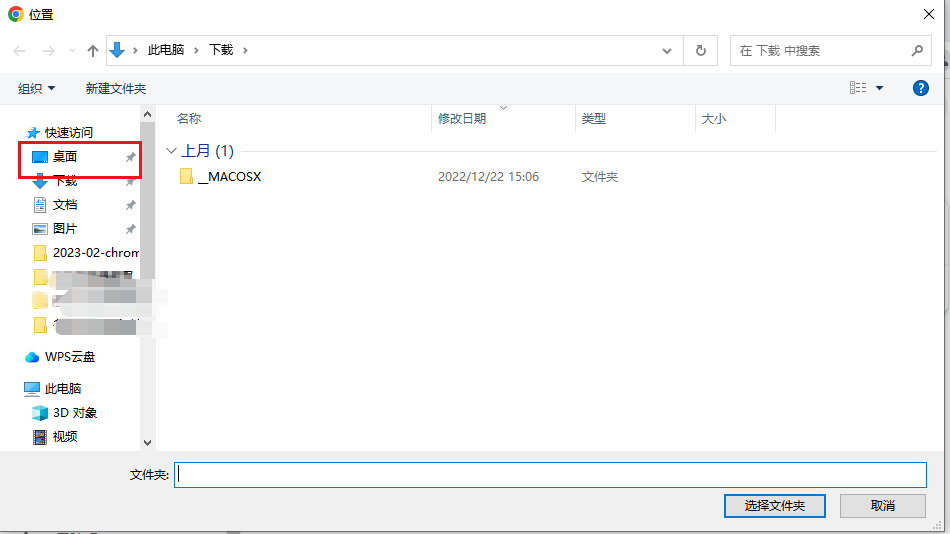
以上就是关于【谷歌浏览器下载的文件怎么直接保存在桌面-谷歌浏览器下载文件保存至桌面的方法】的全部内容。更多精彩分享,请继续关注谷歌浏览器官网。



